Ulteriori informazioni su Microsoft Windows Desktop Runtime
- Microsoft Windows Desktop Runtime è pensato per eseguire app che richiedono .NET.
- In questa guida abbiamo spiegato cos'è Windows Desktop Runtime e come puoi verificare la versione attualmente installata.
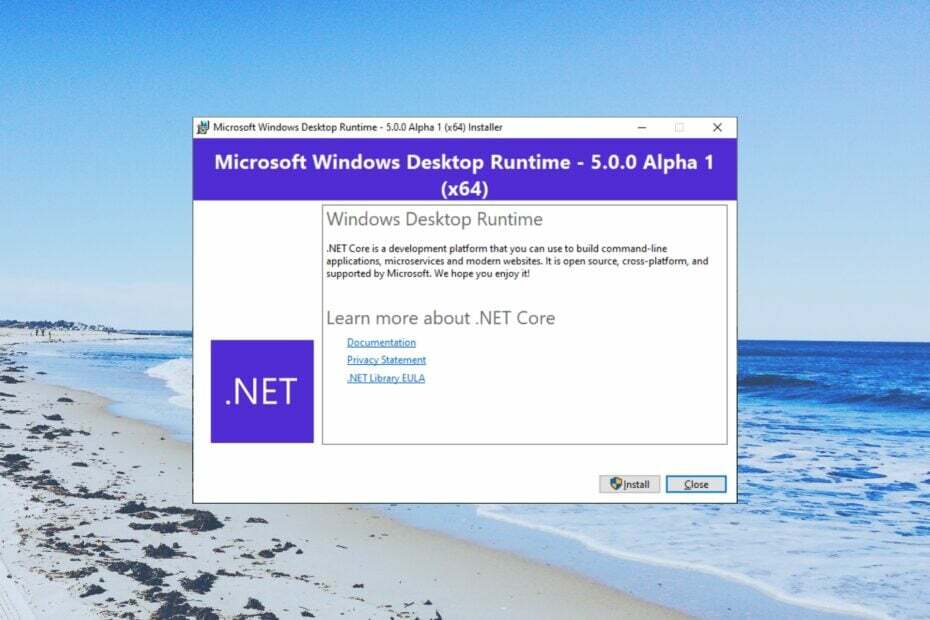
XINSTALLARE CLICCANDO SUL FILE DI DOWNLOAD
- Scarica e installa Fortect sul tuo computer.
- Avvia lo strumento e Avvia la scansione
- Fare clic con il tasto destro su Riparazionee risolverlo in pochi minuti.
- 0 i lettori hanno già scaricato Fortect finora questo mese
Diversi utenti di Windows 11 ci hanno chiesto che quando accedono a Programmi e funzionalità all'interno del Pannello di controllo, vedono il Tempo di esecuzione desktop di Microsoft Windows elencati.
Sono confusi su ciò che fa sul loro PC e se devono tenerlo o rimuoverlo. In questa guida, ti forniremo tutti i dettagli che devi sapere su Microsoft Windows Desktop Runtime. Entriamo subito nel merito.
Cosa fa Microsoft Windows Desktop Runtime?
È probabile che tu abbia sentito parlare di Microsoft .NET Framework e lo usi sul tuo computer. La libreria .Net contiene codici condivisi per gli sviluppatori.
Usando questi codici, gli sviluppatori possono infondere funzioni senza la necessità di scrivere codici da zero. Inoltre, qualsiasi programma scritto in .Net deve avere .Net Runtime installato.
Dovresti anche assicurarti di mantenere aggiornato Microsoft Windows Desktop Runtime per assicurarti che tutte le app associate funzionino senza problemi. Il Desktop Runtime ti aiuta fondamentalmente a eseguire le applicazioni desktop di Windows esistenti.
Utilizzando il Desktop Runtime, un programma interagisce con le risorse informatiche di cui ha bisogno per funzionare. Non è necessario installarli separatamente sul tuo PC.
Runtime funziona anche quando avvii un programma sul tuo PC. Ciò significa che quando un programma è in esecuzione sul tuo PC, è un runtime per quel programma. .NET Core viene utilizzato per creare siti Web, applicazioni e altri servizi moderni da riga di comando.
Era noto anche come pacchetto ridistribuibile o runtime per l'utente finale, tuttavia, con la versione 5.0 lo è elencato come Microsoft Windows Desktop Runtime nella sezione Programmi e funzionalità su Control Pannello.
Quale versione dovresti scaricare?
Un altro aspetto confuso di .Net è quale versione dovresti scaricare. Gli utenti finali devono scaricare solo Microsoft Windows Desktop Runtime.
Quindi, per chiarire questo dubbio, se hai bisogno di .Net 3.5 o precedente, dovresti scegliere .Net 3.5. E nel caso in cui desideri .Net 3.5 o versioni successive, dovresti scegliere .Net 5.0.
Come verificare quale versione di Microsoft Windows Desktop Runtime è installata?
1. Usa il prompt dei comandi
- premi il Vincita chiave per aprire il Inizio menù.
- Digita il prompt dei comandi e aprilo come amministratore.

- Digita il comando seguente e premi accedere:
reg query "HKLM\SOFTWARE\Microsoft\Net Framework Setup\NDP" /s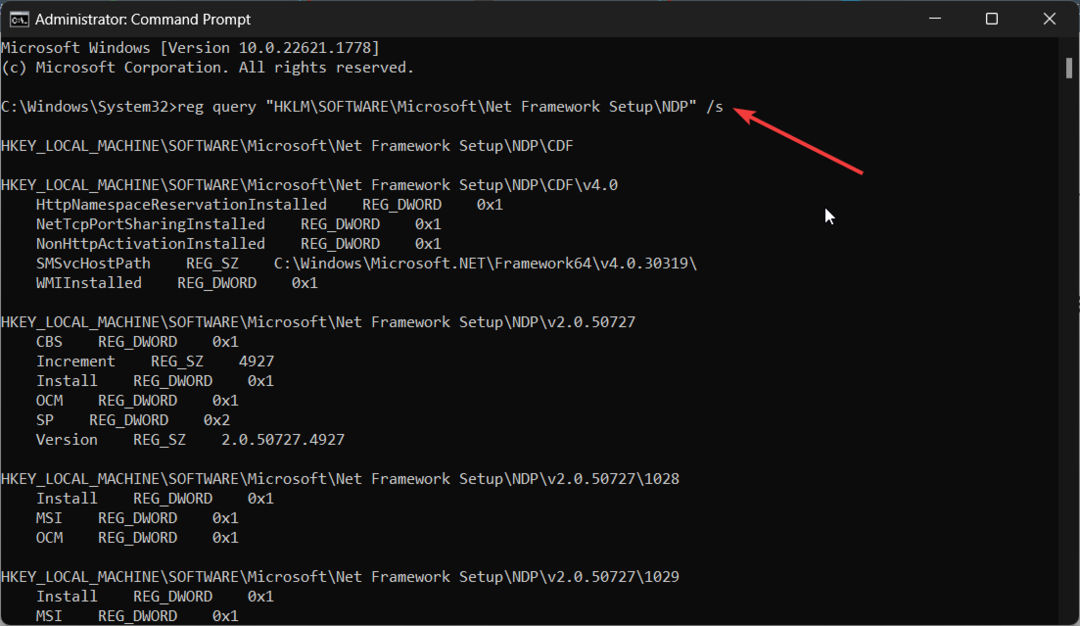
- Controlla la versione.
Questo è il modo più semplice per sapere quale versione di Microsoft Windows Desktop Runtime è attualmente installata sul tuo computer.
- Che cos'è Runonce.exe e a cosa serve?
- Che cos'è mDNSResponder.exe e dovresti disabilitarlo?
- Che cos'è Netsh.exe e come correggere i suoi errori
- Cos'è Winlogon.exe e cosa fa?
- Che cos'è Nvcontainer.exe e dovresti disabilitarlo?
2. Utilizzare Windows PowerShell
- premi il Vincita chiave per aprire il Inizio menù.
- Digita Windows PowerShell e aprilo come amministratore.
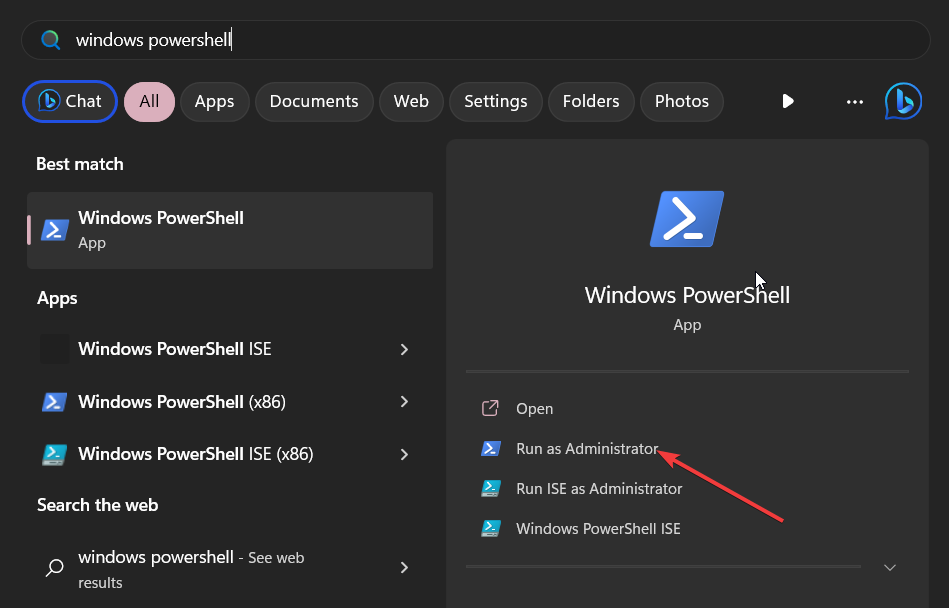
- Digita il comando seguente e premi accedere.
reg query "HKLM\SOFTWARE\Microsoft\Net Framework Setup\NDP" /s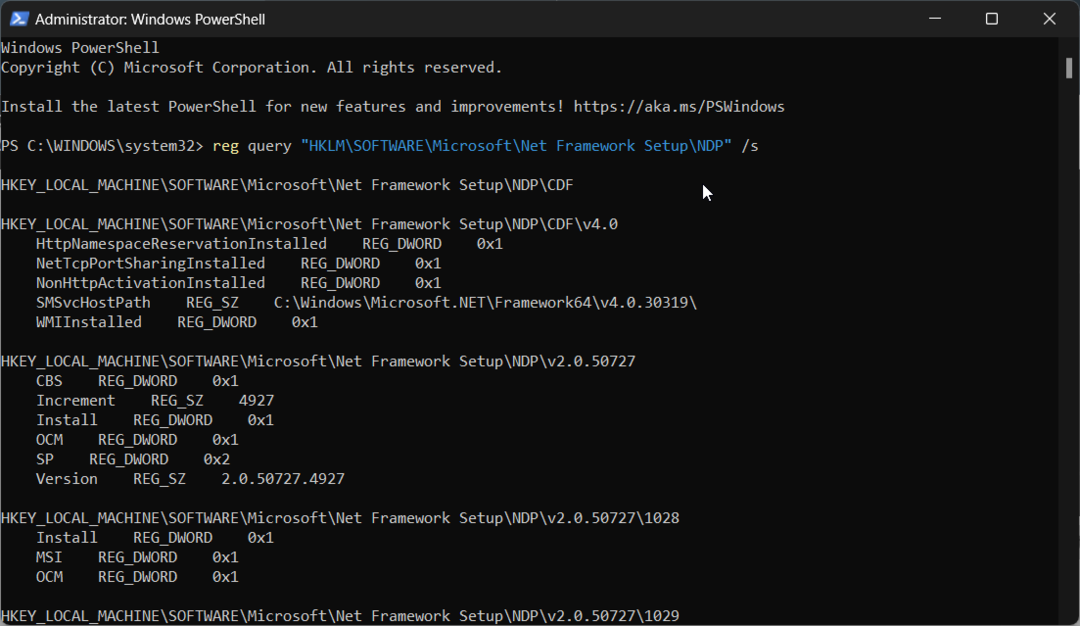
- Controlla la versione.
Oltre a utilizzare il prompt dei comandi, puoi anche utilizzare Windows PowerShell per verificare la versione di Microsoft Windows Desktop Runtime sul tuo computer.
3. Controlla la versione nel Registro di sistema
- premi il Vincita + R chiavi per aprire il Correre dialogo.
- Tipo regedit e premere accedere.
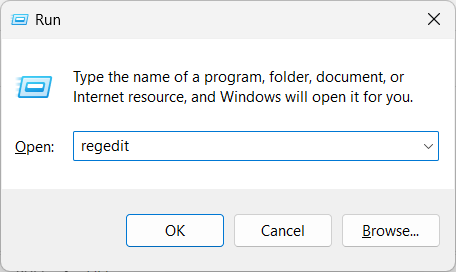
- Passare al percorso sottostante e premere accedere.
Computer\HKEY_LOCAL_MACHINE\SOFTWARE\Microsoft. NETFramework
- Espandi il NET Framework cartella.
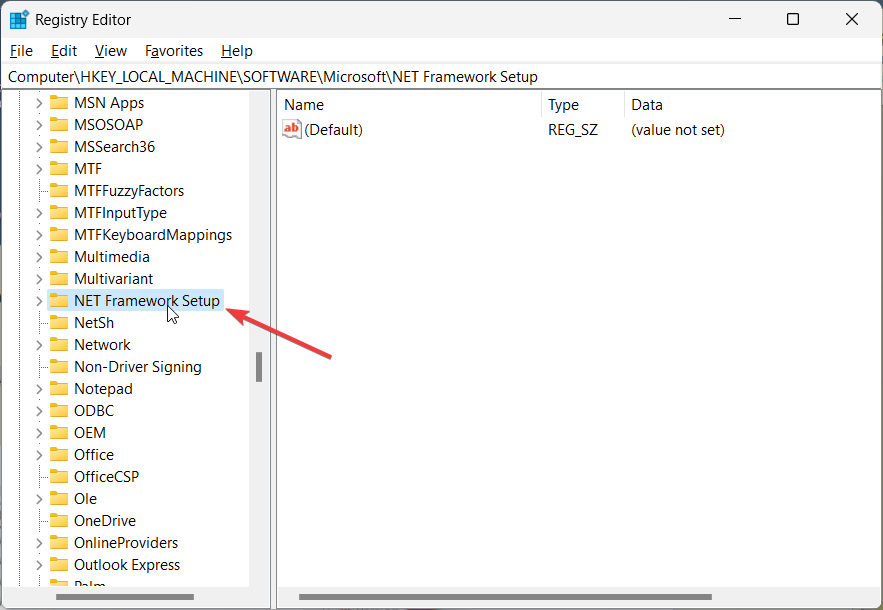
- Espandi il NDP cartella.
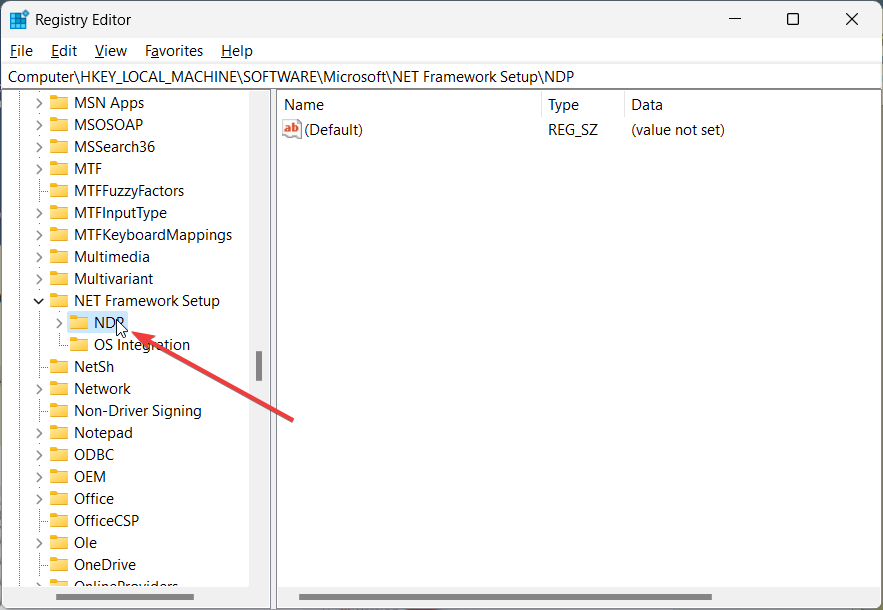
- Fare clic su una delle versioni e quindi fare clic su Cliente cartella.
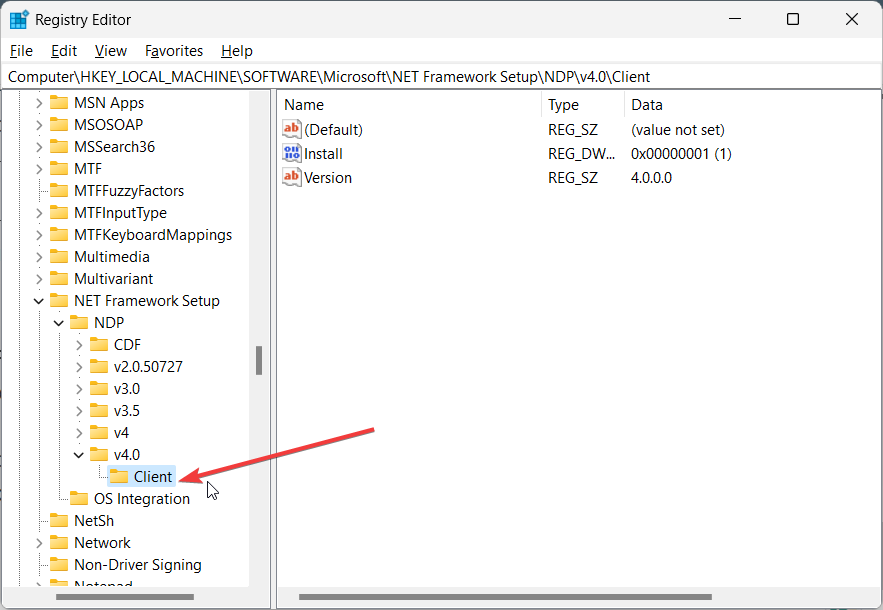
- Clicca sul Versione voce di registro per conoscere la versione installata.
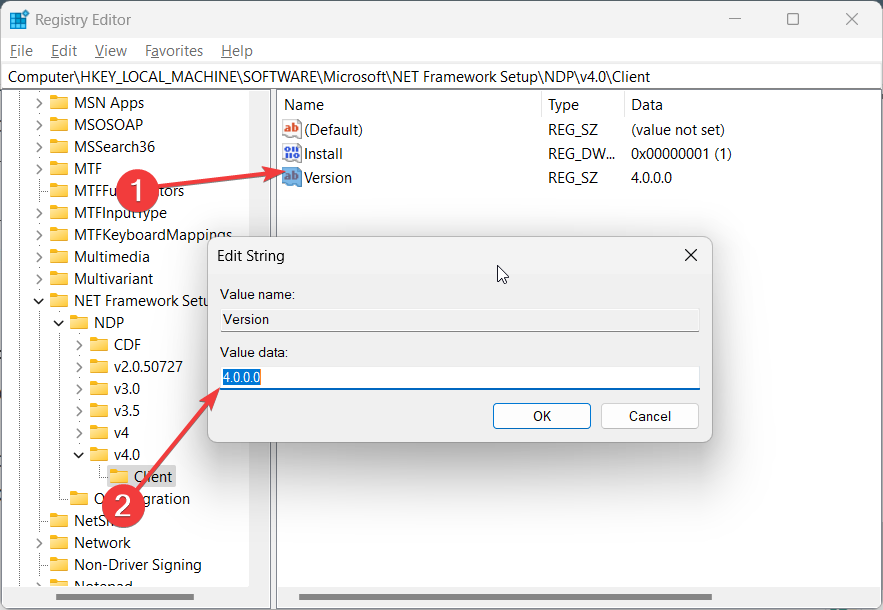
L'utilizzo dell'editor del Registro di sistema per conoscere la versione attualmente installata di Microsoft Windows Desktop Runtime potrebbe essere un'attività lunga, ma porta a termine il lavoro.
Come posso disinstallare Windows Desktop Runtime?
- premi il Vincita chiave per aprire il Inizio menù.
- Aprire Pannello di controllo.

- Selezionare Programmi e caratteristiche.

- Selezionare Tempo di esecuzione desktop di Microsoft Windows versione che si desidera disinstallare e fare clic su Disinstalla pulsante in alto.
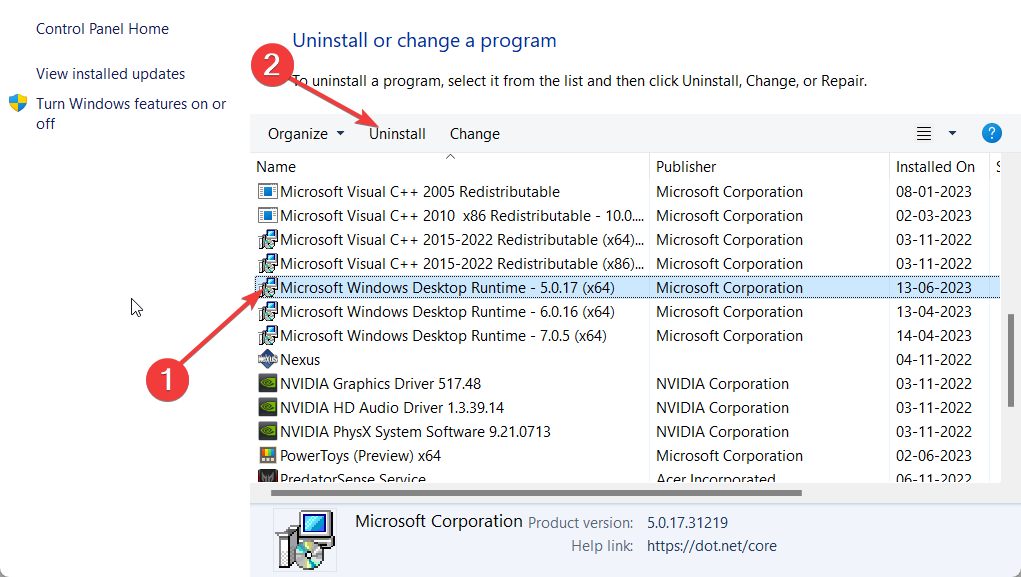
- Segui la procedura sullo schermo per rimuovere il programma dal tuo computer.
- Riavvia il PC.
La nostra guida ti spiega come puoi correggi il registro corrotto sul tuo PC. Dovresti anche consultare la nostra guida che ti offre Metodi 4 per ripristinare un registro senza backup.
Questo è tutto da noi in questa guida. Dovresti consultare la nostra guida dedicata che spiega come risolvere facilmente il problema Errore di runtime 217 sul tuo computer Windows.
Abbiamo anche una guida che elenca alcune soluzioni che ti aiuteranno a risolvere il Errore di runtime 3709 sul tuo PC Windows.
Sentiti libero di farci sapere nei commenti qui sotto se questa guida ti ha aiutato a capire cos'è Windows Desktop Runtime e come controllare la versione installata sul tuo PC.
Hai ancora problemi?
SPONSORIZZATO
Se i suggerimenti di cui sopra non hanno risolto il tuo problema, il tuo computer potrebbe riscontrare problemi di Windows più gravi. Ti suggeriamo di scegliere una soluzione all-in-one come Fortit per risolvere i problemi in modo efficiente. Dopo l'installazione, basta fare clic su Visualizza e correggi pulsante e quindi premere Avvia riparazione.


